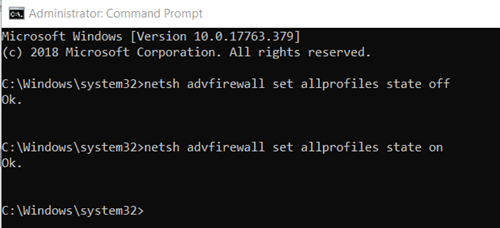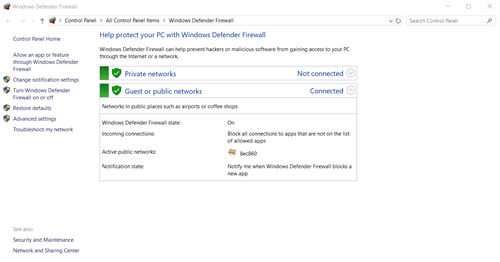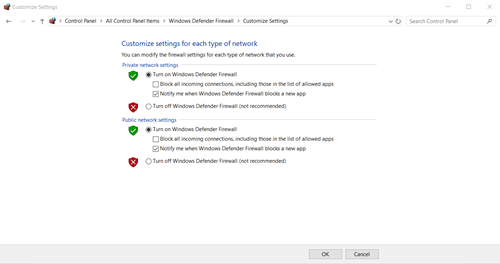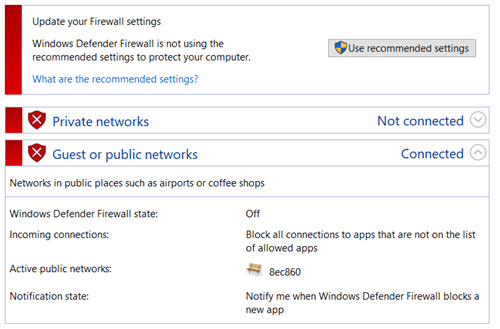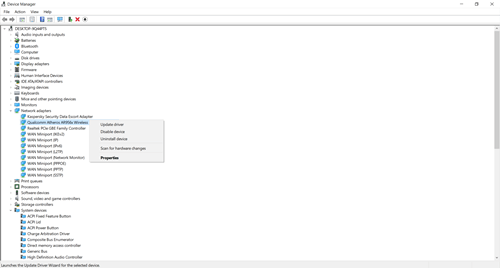פינג הוא דרך טובה לבדוק רשת מסוימת ולפתור אותה אם היא לא עובדת. כשזה מגיע ל-Windows, פינג הוא משהו שאתה בדרך כלל מבצע משורת הפקודה שלך, שלא השתנה כבר די הרבה זמן. ככזה, "שידור הפינג נכשל. שגיאה כללית" יכולה להופיע בכל גרסה פופולרית של Windows, כולל 7, 8/8.1 ו-10.

יש הרבה דברים שיכולים לגרום לבעיה הזו, אבל יש הרבה פתרונות אפשריים גם עבורה. הישאר איתנו כדי לראות מה אתה יכול לעשות כדי למנוע בעיות כאלה ולהמשיך לפינג כרגיל בעתיד.
גורם ל
הסיבות הרגילות לבעיה זו עשויות לכלול בעיות במכונה וירטואלית (VM) (אם אתה משתמש באחת כזו), מנהלי התקן רשת או קושחה הזקוקים לעדכון, בעיות במערכת שמות הדומיין (DNS), חומת אש שאינה מוגדרת. בצורה נכונה, ובעיות חומרה ותוכנה שונות. למרבה המזל, יש פתרונות לכל הבעיות הללו.
פתרונות
השבת את חומת האש של Windows
כדי לבדוק אם חומת האש שלך גורמת לבעיה, אתה יכול לנסות לכבות אותה. הדרך הקלה ביותר לעשות זאת היא להשתמש בשורת הפקודה:
- הפעל את שורת הפקודה כמנהל מערכת. אתה יכול למצוא אותו על ידי פתיחת תפריט התחל והקלדת "cmd" בתיבת החיפוש. אם אתה משתמש ב-Windows 10, פשוט התחל להקליד והמערכת תתחיל לחפש.
כדי להפעיל תוכנית כמנהל, לחץ עליה באמצעות לחצן העכבר הימני ובחר "הפעל כמנהל". אתה יכול לעשות זאת גם בעת פתיחת תוכניות ישירות מתפריט התחל.
- בתוך שורת הפקודה, הקלד "netsh advfirewall set allprofiles state off" והקש Enter כדי לכבות אותו.
אם תצליח, המערכת פשוט תחזיר הודעה שאומרת "בסדר." אם לא הפעלת את התוכנית כמנהל, cmd יודיע לך על כך. אתה תדע שעשית את זה בהצלחה אם תווית החלון היא "מנהל: שורת פקודה" ואם נתיב התיקיה מוביל לתיקיית "system32" במקום תיקיית המשתמש שלך.
- כדי להפעיל מחדש את חומת האש, כל מה שאתה צריך לעשות הוא להקליד "netsh advfirewall set allprofiles state on" וללחוץ על Enter. אותו "בסדר". ההודעה תראה שהפעלת אותו בהצלחה.
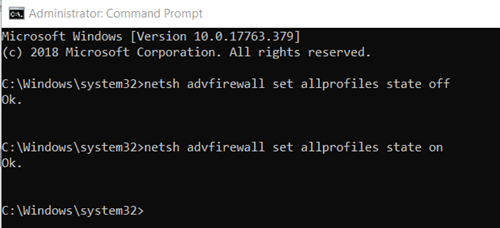
לא רוצה להתמודד עם שורת הפקודה?
אם אתה לא מאוד נלהב להשתמש בשורת הפקודה, יש שיטה אחרת שעובדת וכל הגירסאות שהוזכרו קודם של Windows ואינה מצריכה שימוש בשורת הפקודה:
- לחץ על כפתור התחל והקלד "חומת אש" בתיבת החיפוש שלו.
- "חומת האש של Windows Defender" צריכה להיות התוצאה הראשונה. לחץ על זה. אתה יכול גם לגשת אליו מלוח הבקרה.
- בפנים, לחץ על האפשרות "הפעל או כבה את חומת האש של Windows Defender" הממוקמת בסרגל הצד משמאל.
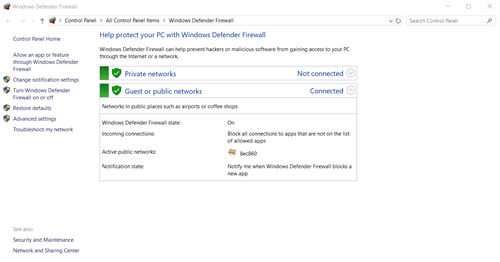
- כדי לכבות את חומת האש, לחץ על העיגול שליד "כבה את חומת האש של Windows Defender (לא מומלץ)" עבור כל סוג רשת שבו ברצונך להשבית אותה. לחלופין, אתה יכול לנסות פשוט לחסום את כל החיבורים הנכנסים על ידי לחיצה על תיבת הסימון מתחת לאפשרות ששומרת על חומת האש.
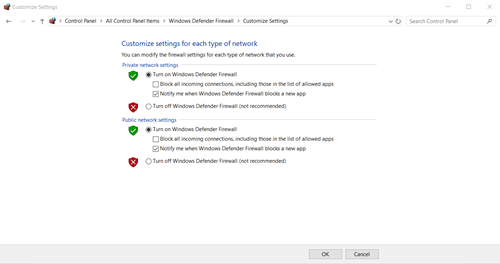
- כדי להפעיל אותו מחדש, חזור לאפשרות זו ולחץ על "הפעל את חומת האש של Windows Defender". דרך קלה עוד יותר לעשות זאת תהיה פשוט ללחוץ על כפתור "השתמש בהגדרות מומלצות".
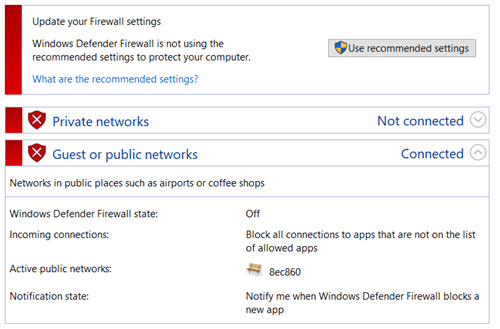
עוד יותר שורת פקודה התעסקות
בניגוד לשיטה הקודמת, השיטה הזו מחייבת אותך להשתמש בשורת הפקודה, אז הפעל אותה כמנהל ואז:
- הקלד "ipconfig/release."
- המשך עם "ipconfig/renew." שתי הפקודות הללו משמשות לחידוש כתובת ה-IP שלך ואמורות לפתור באופן אידיאלי בעיות חיבור לרשת.
- נקה את מערכת שמות הדומיין שלך (DNS) באמצעות "ipconfig /flushdns."
- אפס את הגדרות TCP/IP (פרוטוקול בקרת שידור/פרוטוקול אינטרנט) על ידי הקלדת "netsh int ip reset c:tcp.txt."
- לבסוף, אפס את Winsock עם הפקודה "netsh winsock reset".
השתמש במקש Enter לאחר הזנת כל אחת מהפקודות הללו כדי לאפשר ל-Windows לבצע זאת.
עדכן את התוכנה שלך
אולי מנהלי התוכנה של מתאם הרשת שלך מיושנים. הנה איך לבדוק אם זה המקרה ולעדכן אותם במידת הצורך:
- היכנס למנהל ההתקנים. אתה יכול לעשות זאת על ידי חיפוש בו מתפריט התחל או מציאתו בלוח הבקרה.
- אתה תבחין מיד שהמכשירים במנהל זה מחולקים לפי תפקידם. הרחב את הקטגוריה "מתאמי רשת" ומצא את זה שקשור להתקן הרשת שלך.
- לחץ לחיצה ימנית על התקן זה ולחץ לחיצה ימנית על "עדכון תוכנת מנהל התקן..." ("עדכון מנהל התקן" ב-Windows 10).
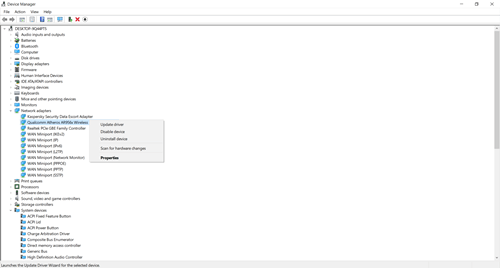
- יופיע חלון חדש שישאל אותך אילו מנהלי התקנים ברצונך להתקין ובאיזה אופן. לחץ על האפשרות "חפש אוטומטית תוכנת מנהל התקן מעודכנת". בדרך זו, תראה אם מנהלי ההתקן שלך מעודכנים כראוי או לא.
- אם Windows לא מציע מנהלי התקנים כלשהם, אתה יכול לנסות להשבית את מנהלי ההתקן הנוכחיים או להסיר אותם ולהתקין את החדשים, אבל זה מומלץ רק למשתמשים מתקדמים.
הפעל את המודם או הנתב במחזוריות
לבסוף, אתה יכול לבצע מחזור הפעלה אם אתה רואה צורך בכך. המשמעות היא שאתה יכול לכבות מודם, נתב או שניהם, להמתין זמן מה ולהפעיל אותם שוב. הנה איך להפעיל כראוי רק אחד מאלה:
- נתק את המודם או הנתב.
- חכה רגע. צריכות לעבור לפחות שלושים שניות.
- לאחר מכן, חבר את המכשיר בחזרה.
- ודא שהאורות במכשיר שחיברת זה עתה לא מהבהבים כלל. זה בדרך כלל לוקח לפחות דקה.
כדי להפעיל את כל הרשת המקומית (LAN), שהיא בדרך כלל רשת קטנה יותר כמו רשת ביתית, בצע את הפעולות הבאות:
- נתק את המודם שלך על ידי ניתוק כבל החשמל.
- עשה את אותו הדבר עבור הנתב שלך.
- המתן דקה ולאחר מכן חבר מחדש את כבלי החשמל.
- ראשית, הפעל את הנתב שלך והמתן עד שנורות ה-LED יירגעו. אם הרשת האלחוטית לא מהבהבת, אתה בכיוון הנכון.
- לבסוף, הפעל גם את המודם שלך, וחכה שהאורות יתייצבו.
הסנכרון בין מכשירים ששיטה זו מציעה עשוי לפתור את הבעיה שלך אם זה קשור לקישוריות ה-WiFi/LAN.
פינג כאילו אין מחר
בעיה זו עשויה להיראות די מפחידה בהתחלה שכן יש הרבה סיבות אפשריות. אבל אם תצליחו למצוא את האשם, מציאת הפתרון לא צריכה להיות בעיה. וגם אם אתה לא מוצא את האשם בהתחלה, יש הרבה שיטות המפורטות כאן, אז הקפד לנסות אותן.
איזו מהשיטות האלה עזרה לך לפתור בעיה זו? האם השארנו פתרון אפשרי אחר? ספר לנו בתגובות למטה.